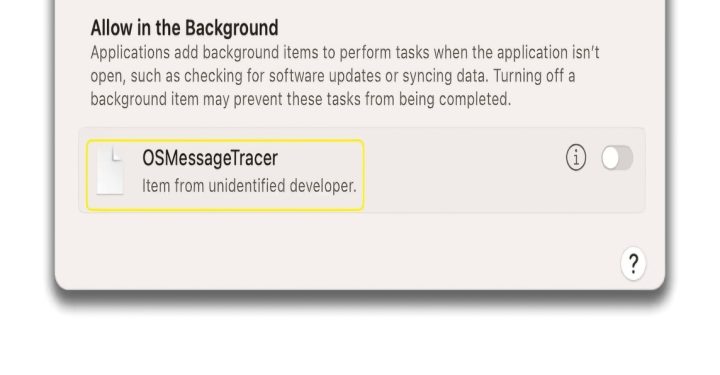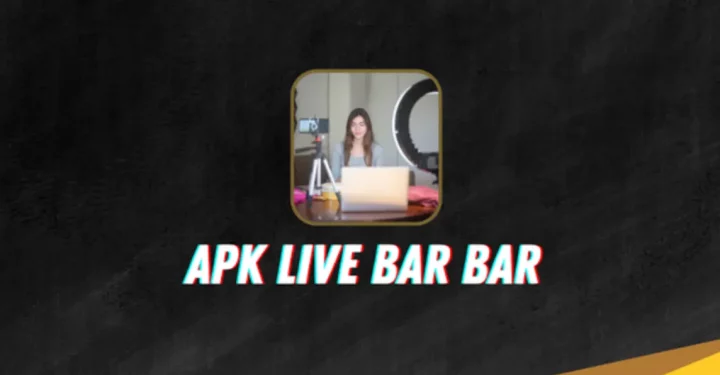Fungsi dari adanya antivirus adalah untuk melindungi device dari serangan virus. Tapi, kamu juga harus tahu cara mematikan antivirus Windows 11.
Ada hal yang menjengkelkan ketika kita menginstal aplikasi dan tiba-tiba aplikasi tidak berfungsi dengan baik. Windows Defender mungkin berpikir bahwa aplikasi yang terinstal adalah virus meskipun tidak sepenuhnya bebas dari virus.
Oleh karena itu, menonaktifkan atau mematikan antivirus Windows 11 dapat menjadi solusi yang memungkinkan jika kamu menghadapi masalah ini.
Diamonds MLBB Termurah!


 RudyStorez
RudyStorez

 TopMur
TopMur

 RADJA DIAMOND
RADJA DIAMOND

 RADJA DIAMOND
RADJA DIAMOND

 RudyStorez
RudyStorez

 RudyStorez
RudyStorez

 RudyStorez
RudyStorez

 RudyStorez
RudyStorez

 TopMur
TopMur

 BANGJEFF
BANGJEFFPerlu diketahui bahwa Windows Defender tidak dapat dihapus sepenuhnya, sehingga hanya dapat dinonaktifkan. Untuk lebih jelasnya mari langsung saja ke langkah-langkah cara mematikan antivirus Windows 11.
Baca juga: 7 Aplikasi yang Wajib Ada di Laptop Windows 10
Fungsi Antivirus Windows 11

Keuntungan menggunakan Windows Defender adalah selalu aktif kapanpun. Saat kami menyalakan drive atau menelusuri situs yang dicurigai berbahaya, kamu akan segera diperingatkan bahwa virus dan malware telah terdeteksi yang dapat merusak sistem komputer.
Selain memberikan peringatan, Windows Defender juga menghapus virus secara efektif dan efisien. Dibandingkan dengan banyak antivirus lain yang menghapus file secara langsung, Windows Defender hanya melakukan virus ini. Untuk menyimpan file, judul tidak akan hilang.
Jika Windows Defender menemukan virus dan malware berbahaya di komputer, itu harus dihapus sepenuhnya terlebih dahulu. Namun, jika jenis virusnya sangat buruk, bisa muncul berulang kali.
Dalam hal ini, Windows Defender akan meminta kamu untuk me-restart komputer. Beberapa saat setelah dihidupkan lagi, virusnya hilang, judulnya bersih. Oh ya, cara restart seperti itu sangat dianjurkan saat membersihkan virus.
Cara Mematikan Antivirus Windows 11

Jadi, agar dapat menginstal perangkat lunak secara teratur, kamu harus menonaktifkan antivirus. Berikut cara menonaktifkan Windows Defender 11 secara lengkap dan cepat sekaligus;
- Klik Tombol Mulai Windows;
- Ketik Keamanan Windows;
- Klik Buka di Aplikasi Keamanan Windows;
- Buka Bagian Perlindungan Virus & Ancaman;
- Cari Pengaturan Perlindungan Virus dan Ancaman;
- Klik Kelola Pengaturan;
- Nonaktifkan Perlindungan Otomatis, Penyimpanan Berbasis Cloud, dan Banyak Opsi Lainnya;
- Selesai.
Baca juga: Kelebihan Menggunakan Windows 11, Lebih Keren Nih!
Saat kamu menonaktifkan beberapa opsi ini, sistem keamanan akan tertutup secara otomatis. Kamu dapat menginstal aplikasi atau membuka file yang ditandai sebagai ancaman.
Namun perlu diingat bahwa komputer akan rentan terhadap serangan virus dari aplikasi atau file data setelah menonaktifkan beberapa opsi tersebut. Oleh karena itu, akan berbahaya jika dibiarkan dalam waktu lama.
Untuk memberikan perlindungan, kamu dapat menjalankan Windows 11 Defender atau menginstal perangkat lunak antivirus lain dari layanan lain seperti Kaspersky, Avast, AVG, Eset, atau Norton.
Selain itu, sistem time check akan tetap bekerja karena item yang dinonaktifkan hanya time check. Selain itu, kamu tidak perlu khawatir file atau aplikasi yang diinstal saat Defender dinonaktifkan akan jatuh ke hal lain.
Mengetahui cara mematikan antivirus Windows 11 diatas memang mudah dilakukan. Tapi, lebih baik memasangnya untuk menghindari virus yang masuk pada device-mu.
Baca juga: Cara Mudah untuk Screenshot di Windows 10 dan 11
Buat kamu yang mau beli produk digital, item, skin maupun top up game murah dan cepat, langsung saja ke VCGamers Marketplace!